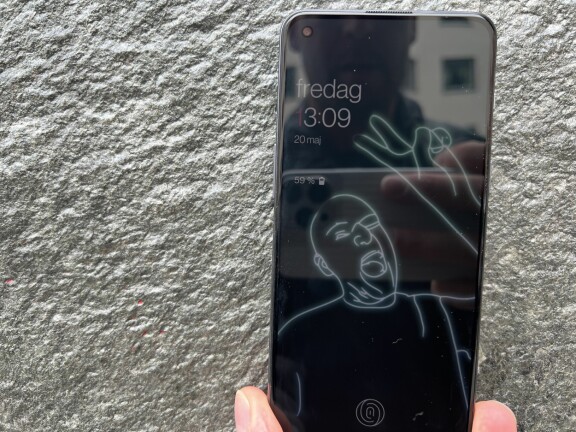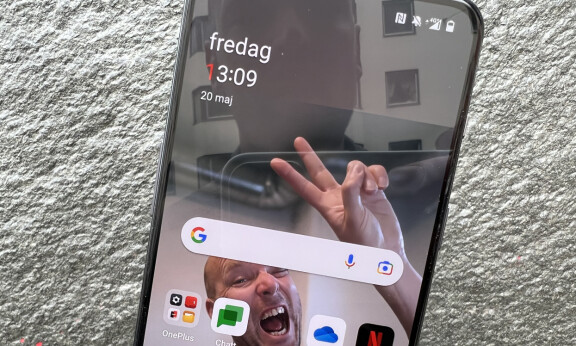-
PLUS
Så länge håller en mobil, snabbladdningens effekt och mer – Mobil svarar
-
PLUS
Krönika: Tre mobilhändelser som blir mina höjdpunkter 2026
-
PLUS
Mobil förutsäger mobilåret 2026 (del 1)
-
PLUS
Årets bästa produkter och viktigaste händelser – Mobil sammanfattar 2025
-
PLUS
Krönika: Okej, men hur agerar mobiloperatörerna i kaoset?
-
PLUS
Mobil svarar om telefonerna som blockeras i 2G- och 3G-nedstängningen
-
PLUS
PTS bär skulden när mobiler spärras med kort varsel
-
PLUS
Krönika: Bästa prylen jag någonsin köpt
-
PLUS
Nyheterna som gör mobilens batteri bättre
-
PLUS
Krönika: 7 års uppdateringar men laddkontakten är slut
Oxygen OS 12
11 nya tips och tricks för din Oneplus
Oneplus har alltid varit måna om att sätta sin egen prägel på sina telefoner. Inte bara när det gäller design och hårdvara utan även mjukvaran, deras Androidskal Oxygen OS. Här samlar vi nya, uppdaterade och nyttiga funktioner som gör skillnad.
1. Genvägar på hyllan
Den gjorde entré för en tid sedan men nu har Oneplus Shelf, tillverkarens egen genvägsskärm uppdaterats och låter dig göra mera. Genom att svepa ner från skärmens övre högra del så kommer du till den här relativt nya funktionen. Här samlas genvägar till appar och verktyg som du själv väljer, ett nytt sökverktyg vi ska fördjupa oss i under nästa punkt, viktiga anteckningar, inställningar, koppling till Spotify, stegräknare och vanliga widgets. Det är helt enkelt mycket av det som i andra fall kan belamra din startskärm, men här undanstoppat och organiserat så att du får en överblick när du väljer och behöver det.
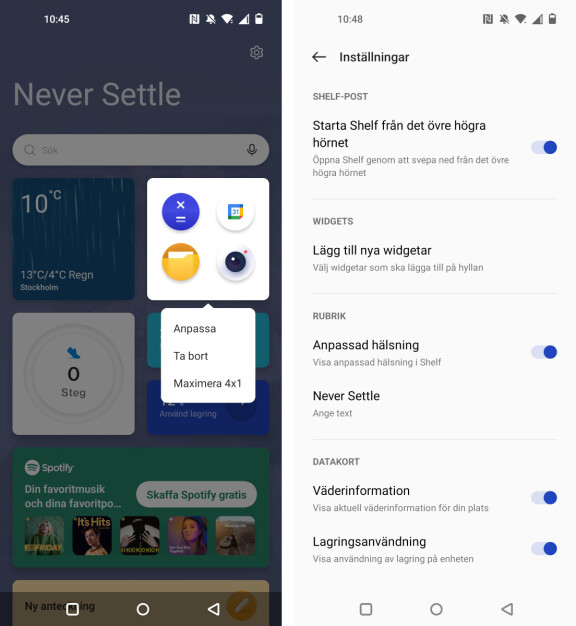
Du kan anpassa hyllan på flera sätt. Tryck och håll fingret på en modul för att anpassa, flytta runt eller ta bort den. Via inställningskugghjulet i toppen på skärmen kan du lägga till olika moduler och ta bort dem. Du kan även stänga av funktionen Shelf helt och hållet här om du känner att du inte har någon nytta av den.
2. Universella sökfältet Oneplus Scout
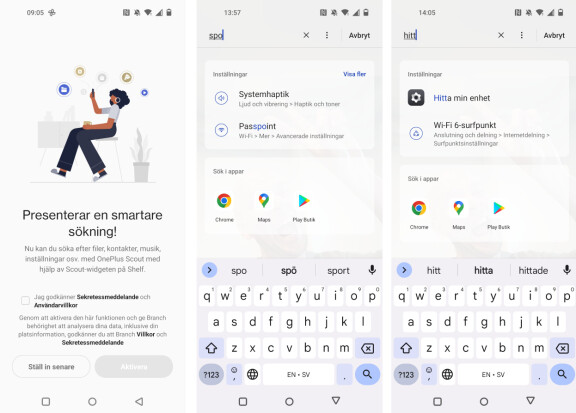
Det finns gott om sökmöjligheter i en Oneplus-telefon. Eftersom Oneplus i Oxygen OS kombinerar Googles vanliga gränssnittselement med sina egna blir det många sökrutor. Du har en Google-sökruta direkt i startskärmen, en på nyhetsfeeden till vänster om startskärmen ochd så den vi ska prata om nu; Oneplus egna sök, den så kallade Oneplus Scout. Du hittar Oneplus Scout i Shelf som vi pratade om i föregående punkt och Oneplus Scout låter dig söka i telefonen bland “allt på din telefon”. Det gäller till exempel lagrade filer, dokument, musik, webbsidor och dina kontakter samt så klart appar, inställningsalternativ och annat. Ska du söka på webben gör du det dock fortfarande enklast direkt i Googles sökruta..
3. Skärma av från jobb eller fritid
Det har blivit inne med möjligheten att erbjuda flera sätt att begränsa hur telefonen får störa dig. Den här trenden hänger Oneplus med på genom sin funktion Work Life Balance. Det här är en form av profiler där du kan ställa in hur telefonen och dess olika appar fungerar och det beroende på om du är i tjänst eller ledig och därmed vill koppla av från alla måsten. Du behöver inte själv aktivera privat- respektive jobbläge utan kan ställa in det beroende på till exempel tid, vilken plats du befinner dig på eller vilket wifi telefonen är ansluten till. På det sättet kan du få privatläget aktiverat automatiskt så fort telefonen ansluter till nätet hemma. Då kan automatiskt jobbmailen sluta påminna dig, kalendern kan tystas och istället får till exempel Netflix, Spotify och dina favoritspel mer tillåtelse att ta din uppmärksamhet. Värt att påpeka är att det här inte går att styra på individnivå bland dina kontakter utan bara på appnivå, så det begränsar nyttan en aning. Särskilt då om du har en app med både privata kontakter och kollegor.
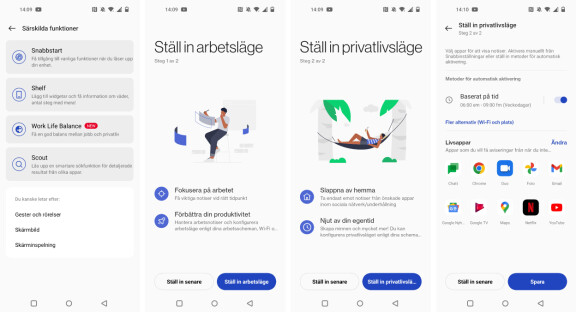
4. Zen Mode, uppdaterad avkoppling
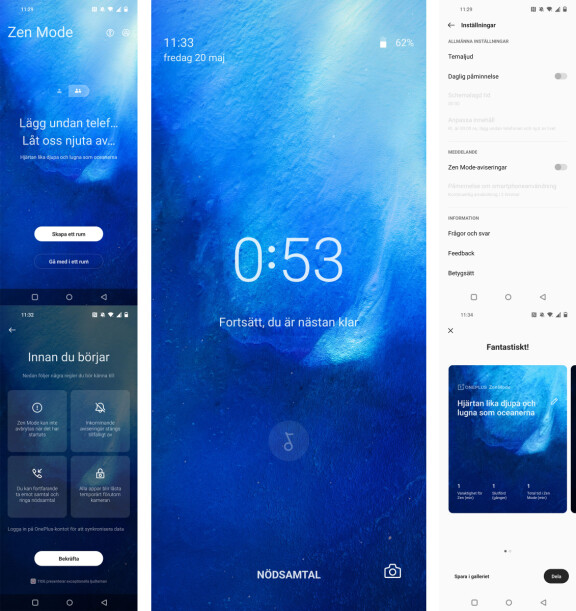
Oneplus har en funktion kallad Zen Mode som vi skrivit om tidigare, men den har uppdaterats. I grunden är det en funktion som låser nästan alla funktioner i din telefon samt spelar avkopplande musik. Tanken är helt enkelt att det ska vara en hjälp för dig om du tycker att du använder telefonen för mycket och inte kan hantera det själv. När du väl startat Zen Mode kan du inte avbryta det, utan då är det bara möjligt att ta emot samtal, ringa nödsamtal eller använda kameran. Direkt på Zen Mode-skärmen finns alltså genvägar till just kamera och nödsamtal. Alla andra appar är otillgängliga och du får givetvis inga aviseringar från appar när du är i Zen Mode.
Det går att välja att vara i Zen Mode själv, men du kan även skapa rum, eller själv ansluta till skapade rum för att dela lugnet med vänner. Vill du det så kan du även sätta en påminnelse så att telefonen påminner dig om att ta den här typen av återkommande digitala pauser på schemalagda tidpunkter.
5. Utökat mörkt läge
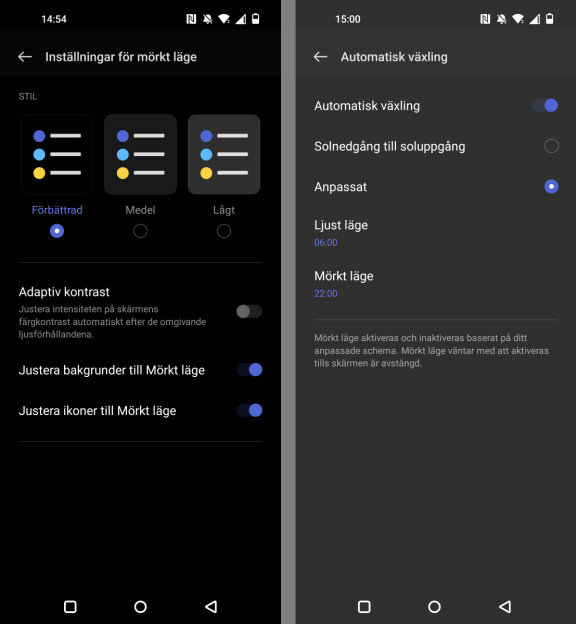
Du tänker kanske att ett mörkt läge inte ska ha så många inställningsmöjligheter. Det bara finns där eller inte, men Oneplus ger dig flera olika anpassningsmöjligheter. Du kan till exempel välja mellan tre olika mer eller mindre mörka grå nyanser. Det här påverkar kontrasten mot text och andra element i gränssnittet och kan göra det enklare att läsa. Välj det du trivs bäst med helt enkelt.
Du kan även välja adaptiv kontrast vilket anpassar kontrasten efter ljuset runt omkring dig.
Tänk även på att du inte behöver slå av och på mörkt läge manuellt. Det går även att ställa ett schema, antingen efter klockan eller när solen går upp respektive ner.
6. Privat valv för hemlisar
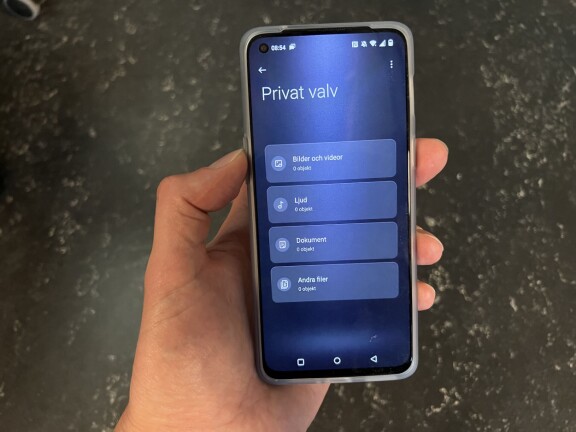
Mobiltelefonen är bland det mest personliga vi har. Här samlas personliga minnen, affärshemligheter, privata konversationer och annat du kanske vill hålla extra privat. I Oxygen OS, Oneplus 8 eller senare, finns funktionen Privat valv. Det är en kombination av flera olika tidigare funktioner för att säkra privat information. I Privat valv kan du lägga bilder, ljud, filmer och andra dokument. Inställningarna för detta, där du bestämmer din lösenord, hittar du i Inställningar under Integritets-rubriken. När väl det är gjort finns det genvägar i systemet, så genom att vila fingret på menyraden i bildgalleriet kommer du direkt till bilder och filmer i ditt privata valv.
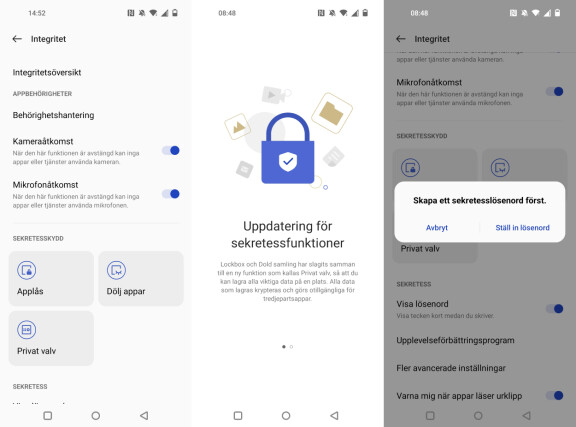
Vill du däremot låsa appar så finns den funktionen som en separat funktion under INtegritet och inte i det Privata valvet. Funktionen är dock snarlik och allt du skyddar kan du välja att låsa upp och titta på med ansiktsigenkänning också så att du slipper slå kod varje gång.
7. Aktiv låsskärm med bildeffekter
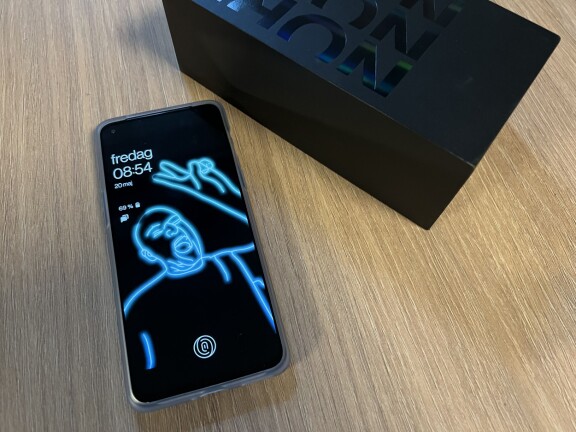
Oneplus är inte ensamma om att erbjuda aktiv låsskärm, men de buder på några kreativa sätt att anpassa utseendet på den. Aktiv låsskärm, eller Väntelägesskärm som den kallas i Oneplus system, innebär att du kan se tiden, batterinivå, aviseringar och annan information direkt i startskärmen även när den är släckt. Informationen visas samtidigt som större delen av skärmen fortfarande är svart och tack vare skärmtypen oled går det här att göra utan att batteritiden påverkas dramatiskt.
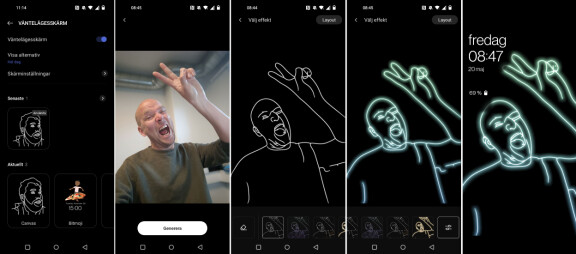
Den mest kreativa anpassningen av utseendet kallar Oneplus för Canvas. Den utgår från en bild du tagit med telefonens kamera och låter dig bearbeta den till konturer som liknar neonstreck. Det blir rätt effektfullt och du kan själv välja hur det ska göras och i vilka färger. Tänk på att det fungerar bäst på bilder tagna i porträttläget. Du hittar inställningarna för Vänteläegesskärm under Inställningar, Hemskärm och låsskärm och bläddrar längst ner till Väntelägesskärm.
8. Batterianpassning

Med sin snabbladdning vill Oneplus gärna hävda att du inte längre behöver ladda telefonen över natten. Det är ju det som är mest skadligt på lång sikt för ett batteri, att ligga fulladdat en längre tid. Oneplus har gjort en rad verktyg för att förhindra onödigt slitage på batteriet och det handlar till stor del om att balansera prestanda mot batteritid. Vi ska gå igenom de viktigaste verktygen här. Du hittar alla alternativen under Inställningar, Batteri.
Optimerad nattladdning: Om du väljer att trots allt ladda din telefon över natten går det att aktivera optimering av detta. Det innebär att telefonen lär sig dina vanor och undviker att ladda fullt direkt. Istället laddar den de sista procenten strax innan du brukar vakna. Exakt hur den räknar ut det här uppger inte Oneplus, men det finns ju en risk att den misslyckas ibland och då får du leva med det faktum att batteriet är på kanske 80 procent istället för 100 när du hoppar ur sängen lite extra tidigt en morgon. Men det är bra för batteriets livstid.
Hög prestanda: Det finns under “Avancerade inställningar” i batterimenyn ett sätt att aktivera ständigt högprestandaläge. Det innebär att batteriförbrukningen ökar, men att telrofnen alltid jobbar på sin högsta förmåga.
Hantera appar som stjäl ström: De flesta mobiler, Oneplus telefoner inkluderade, har något slags mer eller mindre funktionsinskränkande skydd för att appar inte ska dra för mycket batteri i bakgrunden och om de gör det ska de stoppas. I Oxygen OS kan du sköta och styra det här till viss del själv. Under menyalternativet Avancerade inställningar hittar du “Optimera batterianvändning” och där kan du ange app för app om systemet ska optimera batterianvändningen, fråga dig eller bara låta bli och låta appen göra som den vill.
Föreslagna optimeringar: Direkt när du klickar dig in i Batteri-menyn så kan du mötas av “Rekommenderade optimeringar”. De här skiljer sig så klart åt beroende på vilka inställningar du har och hur du använt telefonen. I mitt fall ser jag här fem olika rekommendationer och det är att stänga appar som är igång och drar mycket batteri, att sänka ljusstyrkan på skärmen, stänga av gps, minska skärmens uppdateringsfrekvens och minska tiden för automatisk skärmavstängning. Sedan finns det andra tillval som att stänga av 5G och väntelägesskärm. Vad du ser beror alltså på vad du har för inställningar, men den här menyn är en bra start om du vill förlänga batteritiden.
9. Snabbstart från fingeravtryckssensorn
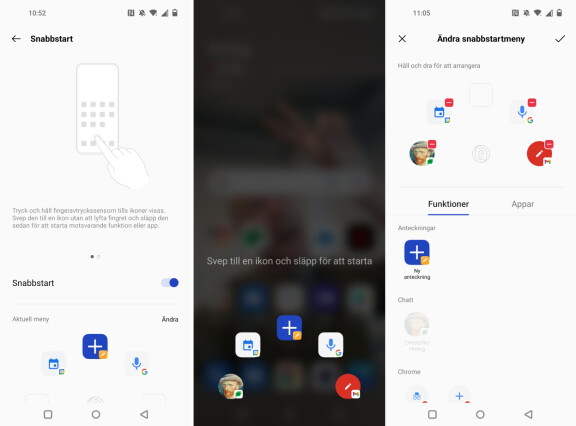
Det här tipset finns och fungerar av förklarliga skäl enbart på telefoner med fingeravtrycksläsare placerad i skärmen. När du har hållit ditt finger där och sensorn har identifierat det ska du låta fingret ligga kvar på skärmen. Då visas en genvägsmeny med upp till fem ikoner som du kan välja själv. Det här är faktiskt en smidig genvägsmeny för att göra en snabb anteckning, kolla väderprognosen, kalendern, starta Google Assistant eller andra saker du kanske vill göra ofta. För att aktivera Snabbstart som det kallas går du till Inställningar, sedan “Särskilda funktioner” och väljer sedan Snabbstart. Där kan du dels aktivera och stänga av funktionen men framförallt välja vilka funktioner som ska finnas tillgängliga. Det kan vara både appar i sig och enskilda funktioner som att navigera hem, skapa ett nytt sms eller gå till chattkonversationen med sambon.
10. Rita på släckta skärmen för genvägar
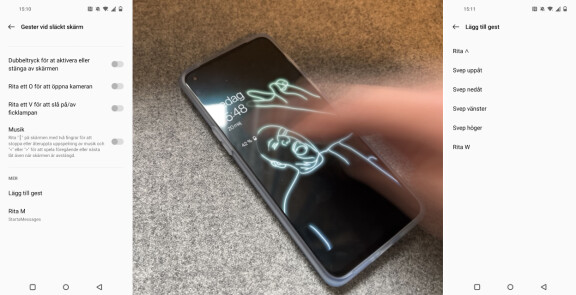
Utan att röra en knapp kan du i telefonens viloläge faktiskt starta olika funktioner, och du väljer själv vilka. Genom gester, att rita olika bokstäver med fingret direkt på den släckta skärmen kan du starta särskilda funktioner. Det kan vara en app, starta kameran eller kanske ringa en förvald person. Under Systeminställningar, Gester och rörelser, Gester vid släckt skärm, hittar du alla inställningar du behöver.
11. Knappar kan anpassas
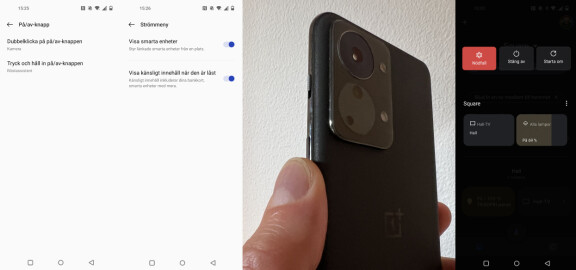
Inte bara gester som ovan utan även de fysiska knapparna kan du styra funktionen för. Under INställningar, Systeminställningar hittar du inställningar för Strömmeny och på/av-knapp under varsin meny. På det sättet kan du låta Googleassistenten aktiveras när du håller in strömknappen och kameran starta när du dubbeltrycker på strömknappen. Det som kallas strömmeny får du fram genom att trycka och hålla in volym upp och strömknapp samtidigt och där kan du ha till exempel genvägar till inställningar för dina smarta prylar i hemmet.